グリッド表示
概要
Zoho CRMのグリッド表示では、表計算シートの形式でタブのデータを表示できます。タブ内のデータに対して、処理をまとめて行うことが可能です。データを効率よく管理するのに役立ちます。グリッド表示の主なメリットは、以下のとおりです。
- データをすばやく作成、編集したり、複数のデータをまとめて管理したりできます。
- タブ専用のレイアウトに基づいて、タブに関連する項目のデータを表示できます。
- タブや画面を切り替えずに、更新や承認などの一括処理をすばやく行うことができます。
グリッド表示には、レイアウトに応じたデータが表示されます。Zoho CRMの各タブには、特定の属性や情報に関するデータが保存されています。グリッド表示では、各タブのデータを専用のレイアウトで表示し、確認、管理することが可能です。主な特徴は、以下のとおりです。
- タブに関する項目のデータのみが表示されます。
- タブ専用のレイアウトの要件に合わせてデータが配置されます。
グリッド表示の利用例は、以下のとおりです。
- [商談]タブで、商談のステージの更新や担当者の変更などの一括操作を行うことができます。
- [見込み客]タブで、見込み客のステータスや変換率をもとにフィルターを適用してデータを表示できます。
利用条件:グリッド表示は、CRM for Everyoneでのみ利用可能です。
グリッド表示を利用することで、データにフィルターを適用したり、一括処理を行ったりすることができます。たとえば、営業チームの管理者の場合、グリッド表示を通じて以下の操作を行うことができます。
- チームの営業活動のパフォーマンスの確認。
- 商談のステータスの一括更新。
- 特定の商談に関するフォローアップ活動のスケジュール処理。
- 割引に関する申請の一括承認。
- パフォーマンスの分析情報に関するグラフの生成。
- 商談の受注に関する指標データの計算。
グリッド表示への切り替え
画面左側のメニューで対象のタブを選択し、[グリッド表示]を選択します。タブのデータが表計算シートの形式で表示されます。
グリッド表示で行える操作
データの作成
データの作成画面に移動せずに、グリッド表示の画面内から新しいデータを作成できます。新しいデータを作成するには、画面右下の作成ボタンをクリックします。新しい行が追加され、行の最初のセルにカーソルが自動で移動します。こちらから、データの入力を開始します。セルを移動する場合は、該当のセルをダブルクリックします。
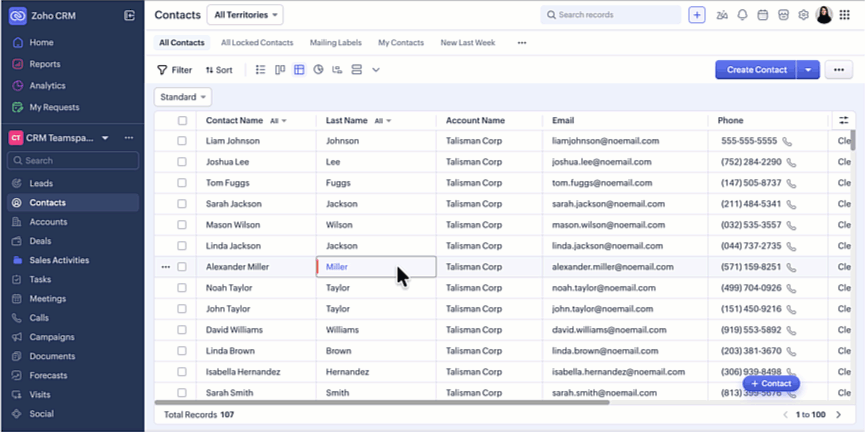
グリッド表示内でのデータの作成に関する制限事項
- グリッド表示内で必須項目が表示されていない場合、データの作成ボタンをクリックすると、標準のデータの作成画面が表示されます。
- タブでレイアウトルールが有効になっている場合、データの作成ボタンをクリックすると、標準のデータの作成画面が表示されます。
- タブでデータ補完が有効になっている場合、データの作成ボタンをクリックすると、標準のデータの作成画面が表示されます。
- タブでウィザードが標準のデータ一覧として設定されている場合、データの作成ボタンをクリックすると、標準のデータの作成画面が表示されます。
データの編集、表示、共有
データの詳細ページに移動せずに、グリッド表示内からデータを直接編集できます。データを編集するには、対象のセルをダブルクリックしてデータを入力します。
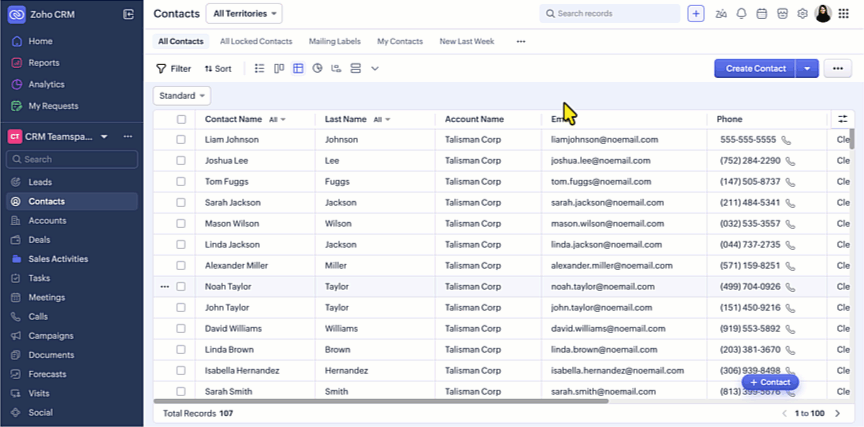
必要に応じて、データを表示、共有できます。データの表示/共有の手順については、以下の動画をご参照ください。
また、グリッド表示では、メールの送信、タスクの作成、タグの追加、削除などのさまざまな操作を行うこともできます。これらの操作を実行するには、該当のデータにカーソルを合わせて[…]アイコンをクリックし、操作を選択します。
グラフによるデータの概要表示
選択リストの項目のデータをグラフ形式で表示できます。データのパターンを把握するのに役立ちます。グラフ内のデータポイントをクリックすると、該当のデータポイントに含まれるデータの一覧が表示されます。この一覧画面から、データに対して処理を実行することも可能です。
列の集計値の生成
グリッド表示では、数値の列の集計値を計算できます。選択した列の値の合計や平均を計算したり、該当の列の最大値や最小値を表示したりすることが可能です。これらの値は、選択した列の下部に表示されます。
集計値を生成するには、対象の列名にカーソルを合わせて[︙]アイコンをクリックし、[集計を追加する]を選択して対象の集計値を指定します。また、対象の列の下部に表示されている集計値をクリックし、他の集計値に変更することもできます。
メモ:
- 数値、小数、パーセント、通貨、長整数の項目に対応しています。
- 電話番号、自動番号の項目には対応していません。
データの一括更新
グリッド表示内で複数のデータを一括更新できます。一括更新を行うにあたって、以下の2種類の方法があります。
- 更新元として使用するセルを選択し、クリックした状態のままカーソルを移動して更新対象のセルの範囲を選択します。選択した範囲のセルの値が、更新元のセルの値に一括更新されます。
- チェックボックスにチェックを入れてデータを選択し、更新したいセルに値を入力します。作成したデータのセルの値が、入力した値に一括更新されます。
データのレビューと承認
他の画面に切り替えずにグリッド表示内からデータを承認/却下できます。また、データのレビューを行うことも可能です。[処理待ち]タブやデータの詳細ページに移動する手間を省くことができます。
データのレビューを行うには、グリッド表示内の対象のデータの欄に移動してレビューアイコンをクリックします。データを承認する場合は、必要に応じてコメントを入力して[承認する]をクリックします。データを却下する場合は、必要に応じてコメントを入力して[却下する]をクリックします。
以下の動画は、グリッド表示内からデータを直接承認する操作の例です。データを承認するには、対象の承認待ちのデータの欄に移動します(以下の画像には、承認待ちのアイコンが表示されています)。[…]アイコンをクリックし、[承認する]、[却下する]、[委任する]のいずれかを選択します。
データを承認する場合は、必要に応じてコメントを入力して[承認する]をクリックします。データを却下する場合は、必要に応じてコメントを入力して[却下する]をクリックします。委任する場合は、委任先のユーザーを選択して[委任する]をクリックします。
制限事項
- 折り返し表示には対応していません。
- クライアントスクリプトの設定には対応していません。
- 複数のページレイアウトが適用されているユーザーは、データのページごとに選択する必要があります。
- [キャンペーン]タブが関連付けられているレイアウトの場合、グリッド表示内でデータを直接作成することはできません。
- インドルピー(INR)から米ドル(USD)への通貨の変換に関して、適切に行われない場合があります。現在、適切に動作するように対応中です。
- グリッド表示は、以下のタブには対応していません。
- [タスク]、[予定]、[通話]の各タブ
- 会計関連のタブ、他のサービスとの連携に関するタブ
- [サービス]、[予約]の各タブ
Zoho CRM 管理者向けトレーニング
「導入したばかりで基本操作や設定に不安がある」、「短期間で集中的に運用開始できる状態にしたい」、「運用を開始しているが再度学び直したい」 といった課題を抱えられているユーザーさまに向けた少人数制のオンライントレーニングです。
日々の営業活動を効率的に管理し、導入効果を高めるための方法を学びましょう。
Zoho Campaigns Resources
Zoho WorkDrive Resources
New to Zoho Workerly?
New to Zoho Recruit?
New to Zoho CRM?
New to Zoho Projects?
New to Zoho Sprints?
New to Zoho Assist?
Related Articles
CRM for Everyone(操作画面の新バージョン)への移行メリット
このたび、CRM for Everyone(操作画面の新バージョン)のリリースに合わせて、Zoho CRMの操作画面が新しくなりました。CRM for Everyoneでは、画面レイアウトの最適化と機能強化により、操作性が向上しています。 このページでは、CRM for Everyoneでの主な変更点とそのメリットをご紹介します。 CRM for Everyone(操作画面のバージョン)に移行する主なメリット 1. 画面左側のメニューから、データや機能設定にすばやく移動できる ...



















